Sådan sender du pakker uden at forlade dit hus

Når du sender et brev, er alt du skal gøre ved at smække et frimærke på det og holde det i postkassen. Men forsendelse af en pakke er et helt andet dyr. Den gode nyhed er dog, at du stadig ikke behøver at forlade komforten i dit hjem, hvis du ikke vil. Sådan springer du posthuset helt og sender en pakke uden at gå udenfor.
RELATERET: Sådan sporer du din Amazon-pakke ved hjælp af Amazon Echo
For at sende en pakke fra dit hus anbefaler vi, at du brug USPS (United States Postal Service). Du kan sende varer fra dit hjem med UPS og FedEx, men deres fragtpriser tendens til at være højere, og de opkræver et gebyr for at afhente dine pakker fra dit hus (selv om UPS vil afhente en pakke gratis, hvis de stopper allerede ved at droppe den ene til dig). Under alle omstændigheder tilbyder USPS gode tilbud på forsendelse, og de henter enhver pakke uden for døren uden ekstra omkostninger. Hvad du skal bruge Forsend en pakke fra dit hus kræver et par ting, hvoraf nogle måske allerede har. Men hvis ikke, kan du nemt købe dem online på websteder som Amazon eller i de fleste butikker som Wal-Mart og Target.
RELATERET:

How-To Geek Guide til køb af den rigtige printer
Du skal bruge en printer til at udskrive dine forsendelsesetiketter. Du har heller ikke brug for en særlig printer. Enhver printer, der kan udskrive på almindeligt papir, vil gøre jobbet. For det andet skal du enten forsendelsesetiketter eller saks og pakningstape for at anbringe etiketten på din pakke. Selvklæbende forsendelsesetiketter er virkelig bekvemme, da du bare kan skrælle og holde dem på dine pakker, men de koster flere penge i det lange løb. Så hvis du vil spare nogle penge, skal du holde dig i god ol 'saks og emballage tape og udskrive dine etiketter på almindeligt papir.
Endelig skal du have en postskala. Du behøver ikke at få noget for fancy, og denne fra Accuteck ($ 17) vil gøre det helt fint. Du vil i det mindste sørge for at få en, der kan måle efter unsen.
Trin 1: Købspost
Der er et par måder, hvorpå du kan købe porto til din pakke. Du kan bruge USPS-webstedet eller PayPal's indbyggede forsendelsesværktøj, som giver dig mulighed for at sende varer via USPSs billigere First Class-tier. USPS-webstedet lader dig kun vælge Prioriteret Mail, af en eller anden grund, så PayPal-smuthullet er et godt.
Brug af USPS-webstedet (Prioriteret mail)
For at købe porto og udskrive din forsendelsesetiket fra den tidligere mulighed , hoved til USPS hjemmeside, svæv over "Mail & Ship" og klik på "Click-N-Ship".
Herfra skal du enten logge ind på din USPS-konto, hvis du allerede har en eller Opret en konto. Når du har gjort det, bliver du taget til siden Click-N-Ship.
Når du har nået denne side, skal du starte med at indtaste din adresse, hvis den ikke allerede er indtastet. Mine er allerede forudindlæst siden jeg linkede min mailadresse til min USPS-konto.
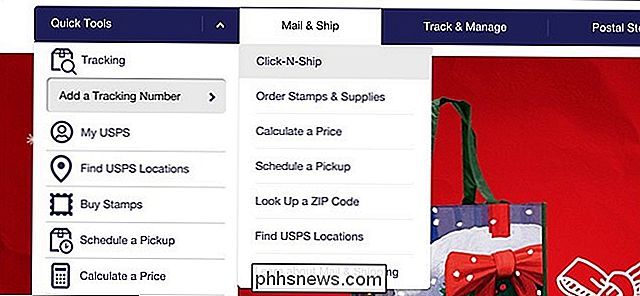
Næste, rul ned til sektionen med titlen "Hvor sender du til?" og indtast det navn og den adresse, hvor du sender pakken. Der er også muligheder ud til højre side, som f.eks. At gemme adressen i din USPS adressebog og underrette modtageren om, at du har afsendt dem en pakke, og at have mulighed for at holde pakken på posthuset for at modtageren skal afhente selv i stedet for at få det sendt til deres dørtrin.
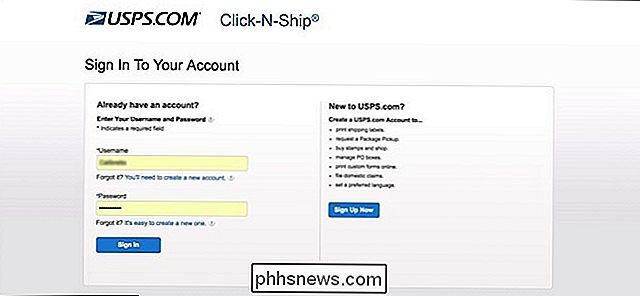
I den næste sektion med titlen "Indtast en forsendelsesdato" skal du bruge rullemenuen til at vælge en dato, hvor du vil sende din pakke.
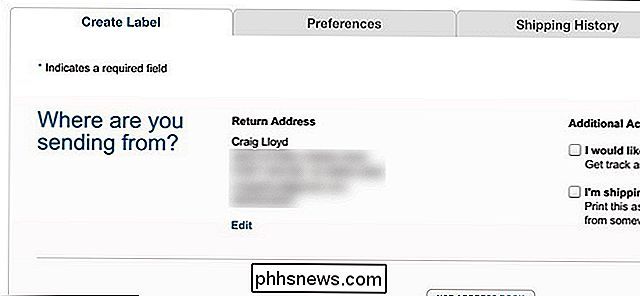
Ved siden af "Indtast pakkeoplysninger", vælg enten "Jeg forsender Flat Rate" eller "Enter Package Weight". Du vælger kun den første mulighed, hvis du bruger en Prioriteret Mail-mærket boks fra USPS. Ellers skal du indtaste pakkenes vægt - dette er, hvor dit postskala kommer i brug.
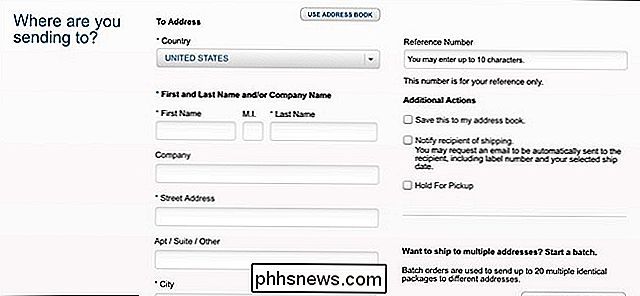
Indtast derefter en dollarværdi af indholdet af din pakke i næste afsnit. Dette er hvis du beslutter at købe forsikring, hvis din pakke nogensinde går tabt (forsikring er gratis for op til $ 50 i værdi, når du bruger Priority Mail).
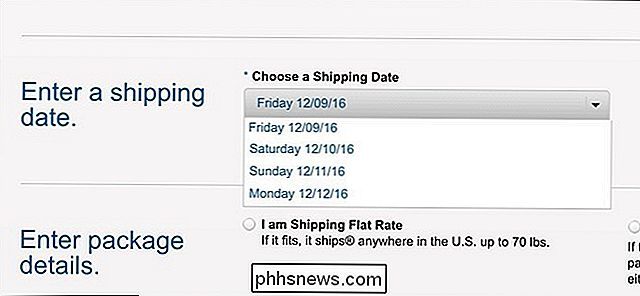
Endelig skal du klikke på rullemenuen under "Vælg servicetype". Uheldigvis er Click-N-Ship begrænset til Priority Mail og Priority Mail Express, så du får ikke adgang til den billigere First Class-niveau (se næste afsnit for mere om det).
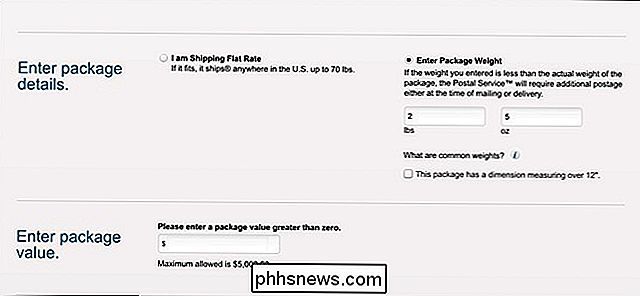
Klik derefter på " Se ledige tjenester og priser ".
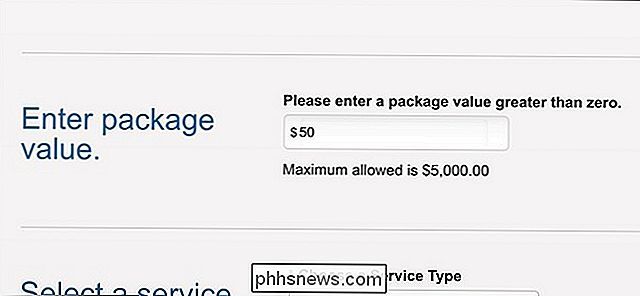
Medmindre du bruger en Prioritets Mail-mærket boks fra USPS, vælger du den første valgmulighed.
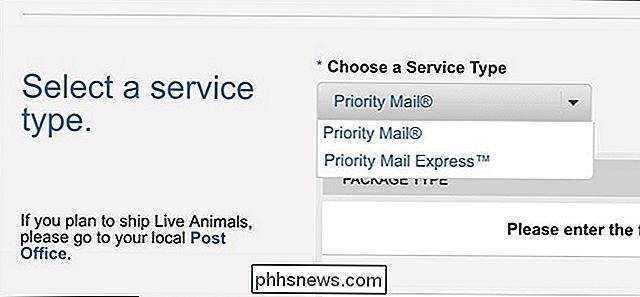
Rul ned til" Tilføj forsikring og ekstra tjenester ", hvor du kan du tilføje på ting som Signaturbekræftelse.
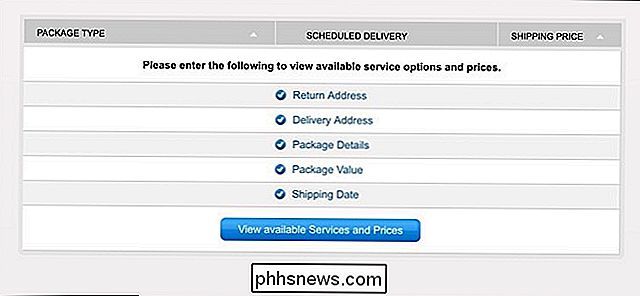
Når du er færdig, skal du klikke på "Tilføj til kurv" nederst til højre.
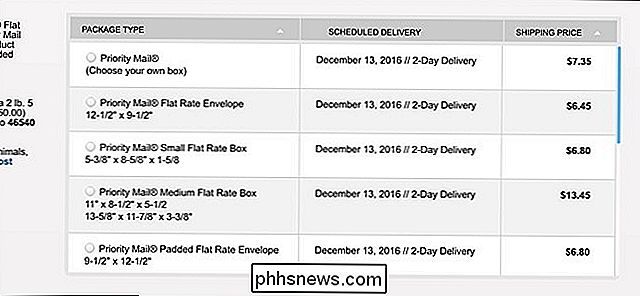
På næste side bekræft alle detaljer og derefter Klik på "Næste: Faktureringsoplysninger".
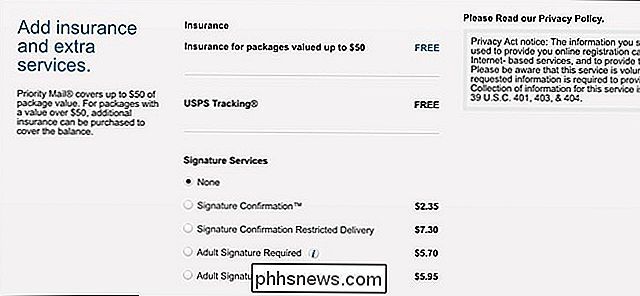
Klik derefter på afkrydsningsfeltet ud for vilkårene, og vælg derefter din betalingsmetode, som enten kan være et kredit- / betalingskort eller PayPal. Du vælger et kredit- / betalingskort, du skal også vælge "Tilføj nyt kort", hvis du ikke allerede har en på filen med USPS.
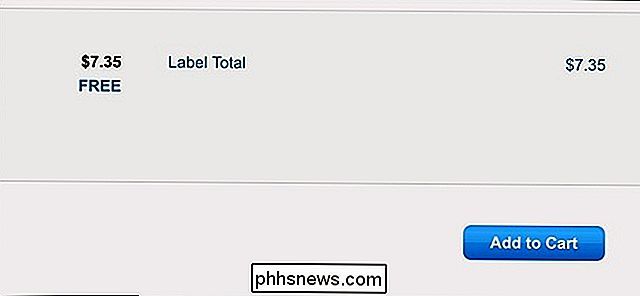
Klik på "Næste: Betal og udskrive" for at fortsætte.
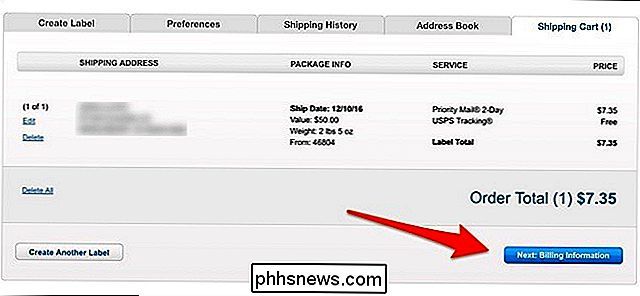
Når du betaler for porto, udskriver du nu forsendelsesetiketten. Klik på "Udskriv etiketter" og fortsæt gennem din printers prompt.
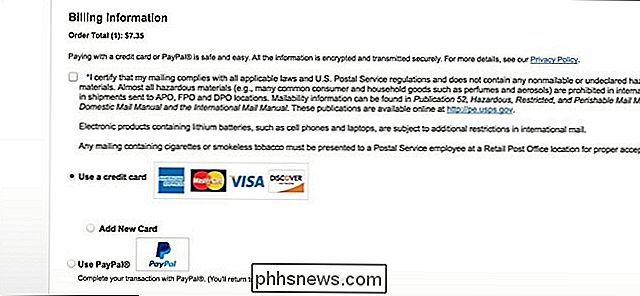
Brug af PayPal's forsendelsesværktøj (første klasse)
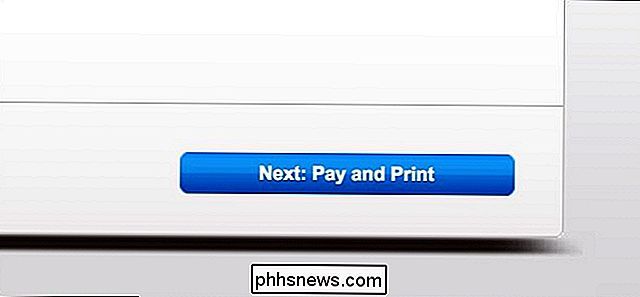
Overraskende åbner PayPal ikke åbent det indbyggede forsendelsesværktøj, men hvis du klikker på dette link, det tager dig ret til det, når du logger ind på din PayPal-konto. Fordelen ved at bruge denne metode er, at du kan vælge USPS First Class porto-tier, hvilket er billigere end Prioriteret Mail. Ulempen er, at du skal have en PayPal-konto for at kunne bruge deres forsendelsesværktøj.
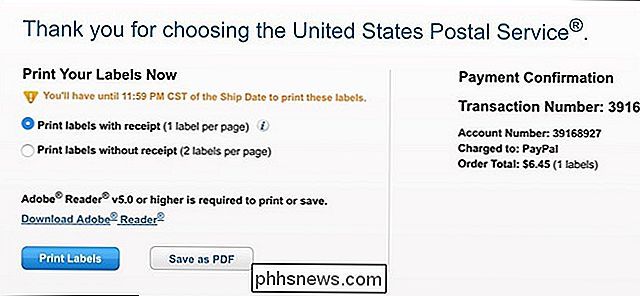
Når du logger ind på din PayPal-konto og klikker på linket, er det første skridt at indtaste i modtagerens postadresse. Klik på "Send til denne adresse", når du er færdig.
Klik derefter på rullemenuen under "Service type".
Vælg "Førsteklasses mail", hvis din pakke er et pund eller lettere . Ellers skal du vælge Prioriteret mail. Du kan stadig vælge Prioriteret Mail hverken, og det vil få pakken til destinationen hurtigere, men det bliver dyrere end første klasse.
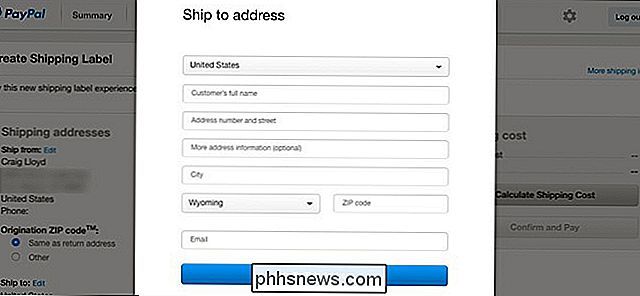
Vælg derefter under "Pakketype" mellem "Stor pakke" eller "Pakke" / Tykk konvolut ". Det fortæller dig ikke præcis, hvad forskellen er her, men jeg går normalt med sidstnævnte mulighed, medmindre jeg forsender noget ret stort, hvilket er sjældent.
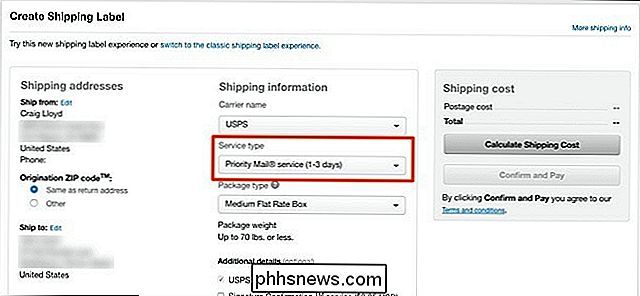
Indtast i pakkevægten under det.
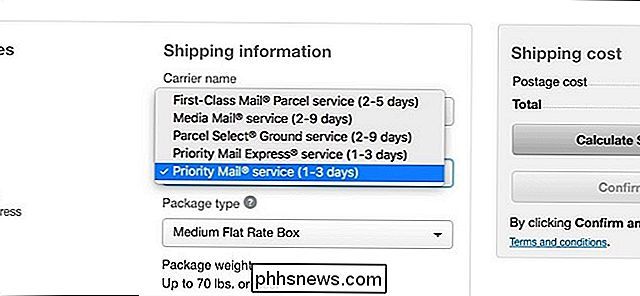
Vælg om du vil have Signaturbekræftelse og / eller Forsikring. Herunder vælger du en mail-dato, hvor din pakke vil blive sendt ud på.
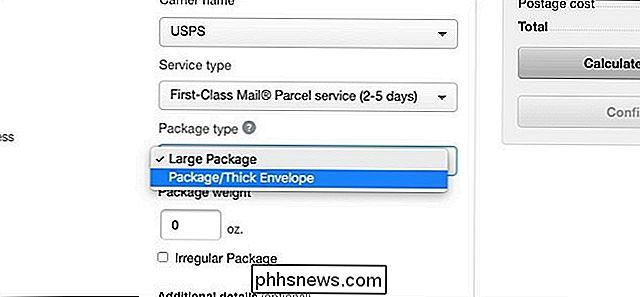
Når det er gjort, skal du klikke på "Beregn forsendelsesomkostninger" mod toppen.
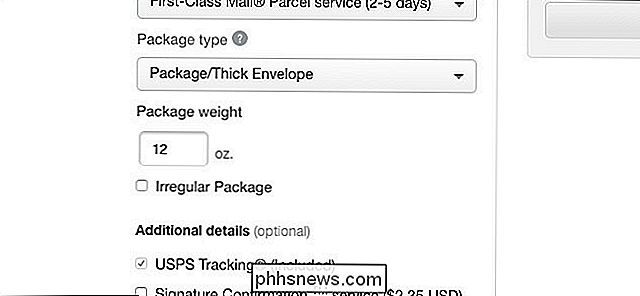
Det vil så shoppe, hvor meget det koster at sende din pakke . Gå videre og klik på "Bekræft og betal" for at fortsætte, og fortsæt derefter med at udskrive forsendelsesetiketten.
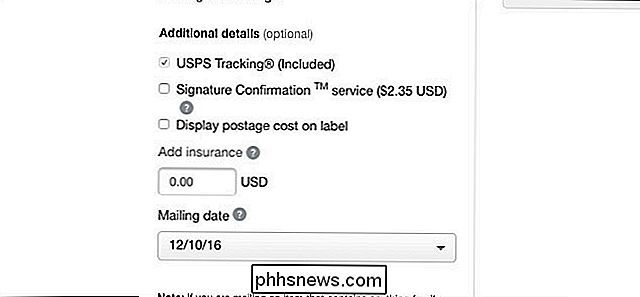
Trin to: Anmod om en afhentning
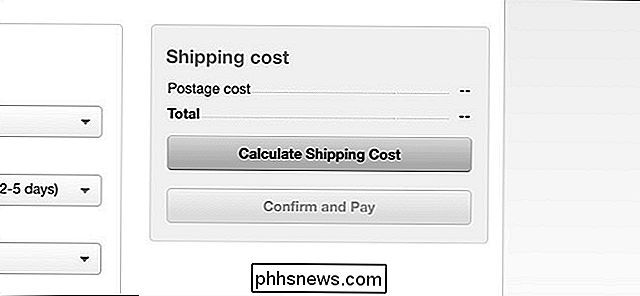
Når du har udskrevet forsendelsesetiketten, og din pakke er klar til sendes ud, det er på tide at anmode om en afhentning, så din postbærer kommer og afhenter din pakke fra din hoveddør. For at gøre dette skal du gå til USPS-webstedet, svæve over "Mail & Ship" og vælge "Planlæg en afhentning".
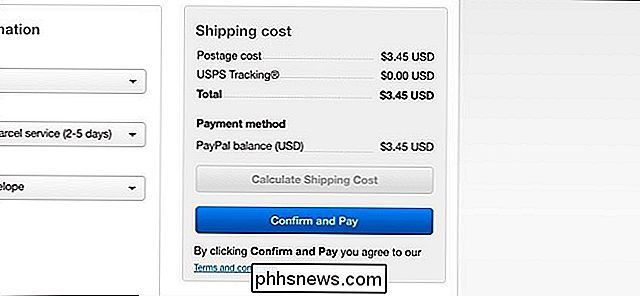
Start med at indtaste dit navn, din postadresse, telefonnummer og e-mail-adresse, som alle er krævet. Klik derefter på "Check Availability", som bekræfter adressen og sørg for, at det er en adresse, som den kan hente på.
I det næste afsnit skal du klikke på rullemenuen under "Min forsendelse bliver ..." og vælg hvor du placerer din pakke, så postvirksomheden kan finde den og hente den op.
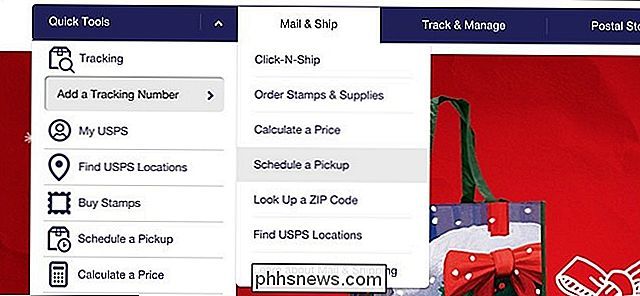
Vælg derefter, om du vil have posttjenesteudbyderen at afhente din pakke under sin almindelige postlevering eller angive en bestemt tid vindue, som du vil have din pakke hentet op, hvilket vil koste $ 20.
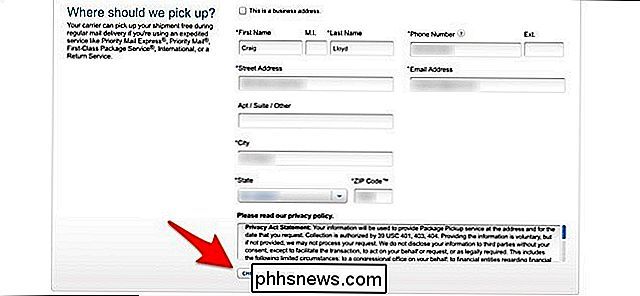
I det næste afsnit skal du vælge en dato, du vil have din pakke hentet.
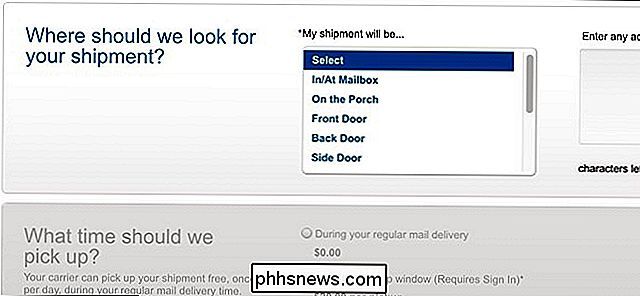
Indtast derefter, hvor mange pakker du har, der skal afhentes og indtast nummeret ved siden af de respektive postkategorier. Yderligere ned, indtast i pakkenes samlede antal, afrundet op til nærmeste pund.
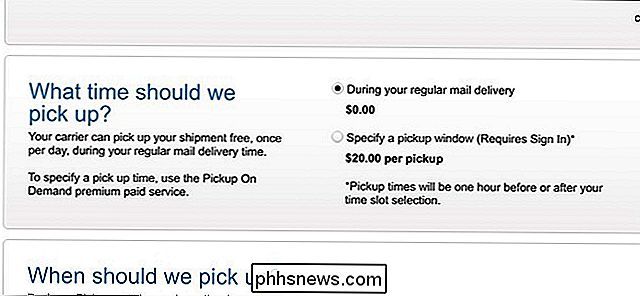
Derefter skal du klikke på afkrydsningsfeltet for at acceptere betingelserne og derefter trykke på "Planlæg en afhentning". Du modtager en bekræftelses e-mail kort efter.
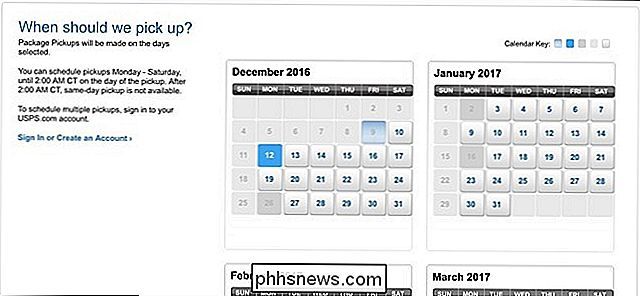
Det er helt sikkert mange skridt at gennemføre for at kunne sende en pakke uden at have forladt komforten i dit hjem, og nogle mennesker kan bare være bedre at tage en hurtig tur til postkontoret og der har postvirksomhederne der gør alt arbejdet for dig, men hvis du er ligesom mig og lever 15 minutter væk fra det nærmeste posthus, er forsendelsespakker derhjemme en stor bekvemmelighed.
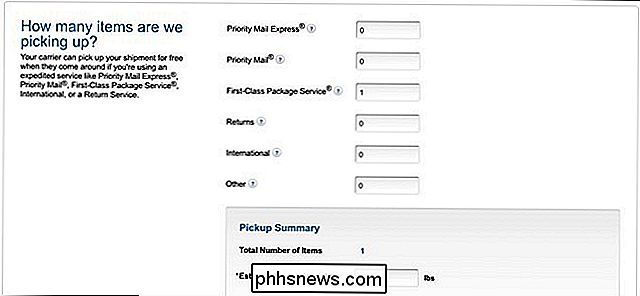

Sådan oprettes brugerdefinerede ringetoner til din Android-telefon
Så du har en skinnende ny Android-telefon. Du har ændret tapetet, købt en sag, som du kan lide, arrangeret dine hjemme skærme ... du ved, gjorde det din. Så ringer nogen. Hvorfor i alverden bruger du stadig en lager ringetone? Få det herfra - det er på tide, at det ikke bare ligner din, men det lyder også.

Hvordan man opretter og optimerer dampforbindelsen til hjemme-spil-streaming
Valve's Steam Link er en slank og nem måde at streame spil fra din pc til et tv andetsteds i dit hjem. Du forbinder Steam Link til din pc via HDMI, tilslut en controller og afspille. Den bruger Steam In-Home Streaming, som du kan bruge til enhver PC, men Steam Link tilbyder en billig, optimeret streaming-modtager, som du kan oprette forbindelse til dit fjernsyn.



